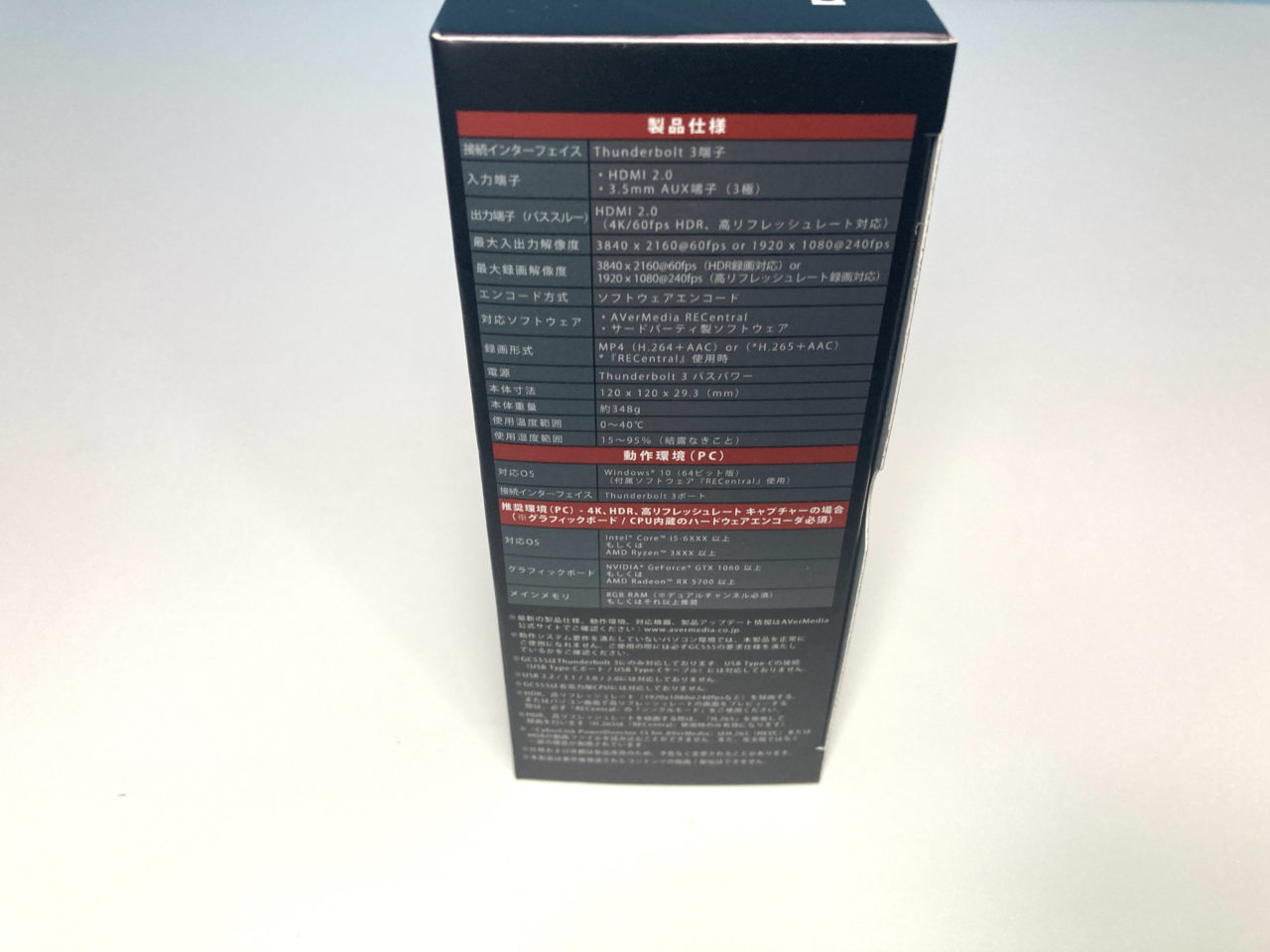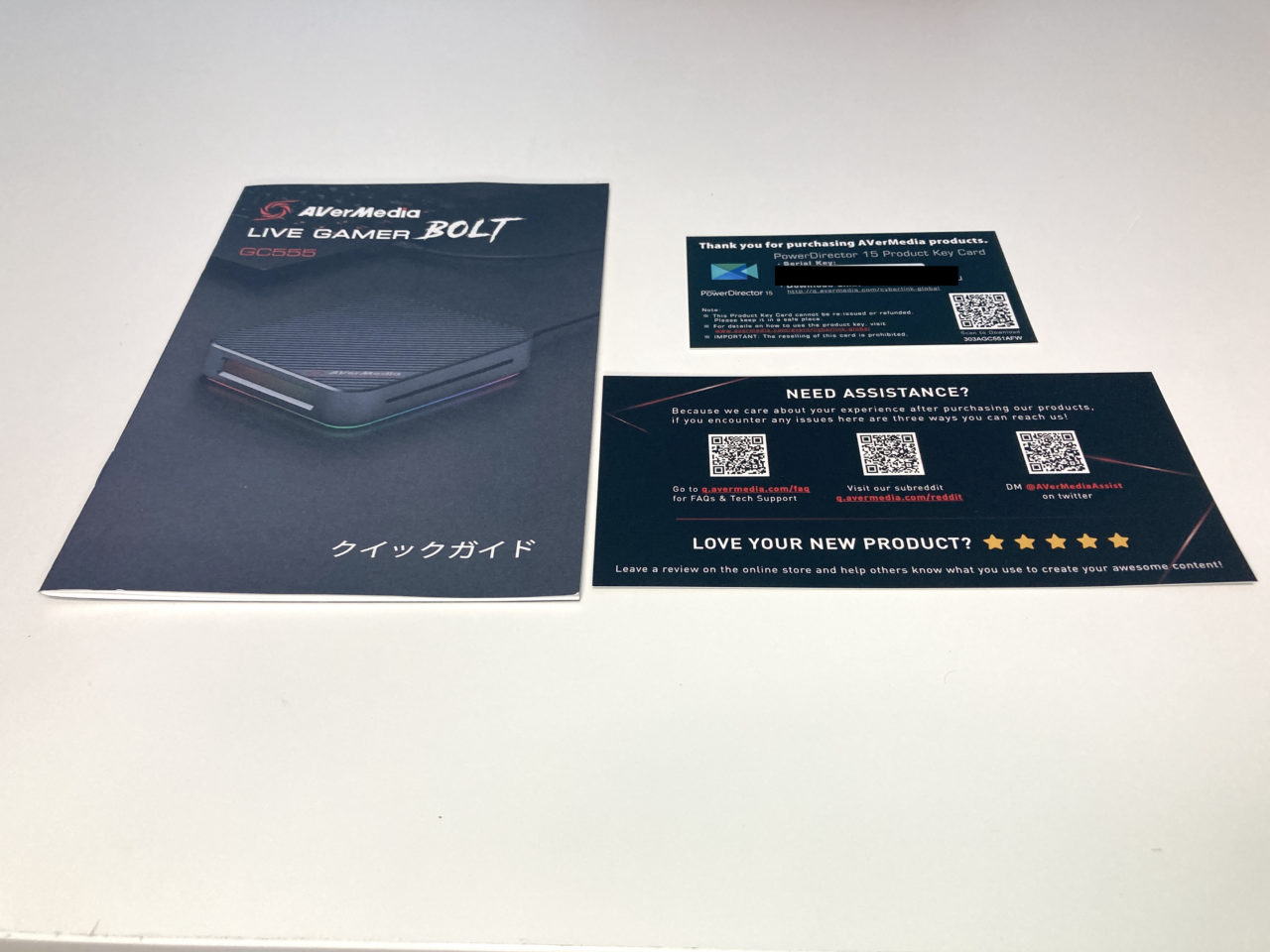製品提供:アバーメディア・テクノロジーズ株式会社
近年YouTubeやTwitchなどの動画配信プラットフォームでのゲーム実況や生配信などが一般的になり、ゲーム実況者が急増している。コンソール機のゲームを配信配信する際はゲーム機に搭載されている配信システムを使用するか、ゲーム画面をPCに取り込んで配信ソフトウェアを使用して配信する方法がある。コンソール機に搭載されている配信システムを使用すれば手軽に配信活動を始めることができるが、今回紹介するAVerMedia Live Gamer BOLTのようなキャプチャーカードを使ってPCで配信をしたらとても高クオリティな配信をすることができる。本レビューではAVerMedia Live Gamer BOLT – GC555とRECentralを使用して録画・配信を行った際、どれほどの性能を発揮できるのかを検証する。
パッケージ・付属品
パッケージはRGB LEDが光るLIVE GAMER BOLTの画像と製品名が載っている。このキャプチャーカードの特徴であるThunderbolt接続、4K60p HDR録画やフルHD 240fpsでの録画が可能であるアイコンが並んでいる。背面には接続方法のイラストやRECentral(AVerMedia純正配信ソフト)の概要が書かれている。
側面には機能のアイコンや動作環境、保証関連の情報が記載されている。
付属品はマニュアル、動画編集ソフトであるPowerDirector15のライセンスキー、Thunderbolt3ケーブル、パススルー出力用のHDMIケーブル、オーディオ入力用のAUXケーブルが収められている。

AVerMedia Live Gamer BOLT本体はウレタン素材で厳重に保護された状態で入っていた。
外観レビュー

本体外装はキャプチャーカードとしては珍しくプラスチック筐体ではなくアルミニウムが使用されている。本体の発熱が大きく筐体全体で放熱性能を高めているのだろう。一方で筐体が金属製であることはPC環境の熱を吸ってしまう恐れもあるので熱い場所には置かないように注意する必要がある。
前面にはRGB LEDが搭載されているほか、通気口が開けられている。天面には排気ファンが搭載されているので目立たないが排気口が用意されている。

背面には右から音声を入力するためのLINE IN端子、映像入力用のHDMI 2.0 IN端子、入力した映像をパススルー出力するためのHDMI 2.0 OUT端子、PCに入力した映像を伝送するためのThunderbolt3端子が用意されている。
両サイドは前面同様吸気口があり冷却についてはかなり考えられているのだろう。
動作検証
それでは実際にAVerMedia Live Gamer BOLTをPCに接続して映像入力の遅延具合やパススルー性能等を見る。今回はフルHD240fps入力や4k60p入力ができるキャプチャーカードを使用するため、2PC配信や2PC録画を想定して入力側PCと出力側PCの2台を用意してテストを行う。
検証環境
映像入力側PC
映像出力側PC
取り付け

映像入力用PCのThunderbolt3ポートにAVerMedia Live Gamer BOLTを接続する。この時USB Type-CポートではなくThunderbolt3ポートでないとデータ帯域が足りずにAVerMedia Live Gamer BOLTを動作させることができないので注意が必要である。4Chunksで紹介したThunderbolt3ポート搭載マザーボードはASRock X570 CreatorやGIGABYTE Z590I VISION Dなどがあり、この2製品はAVerMedia Live Gamer BOLTが問題なく動作することを確認できた。
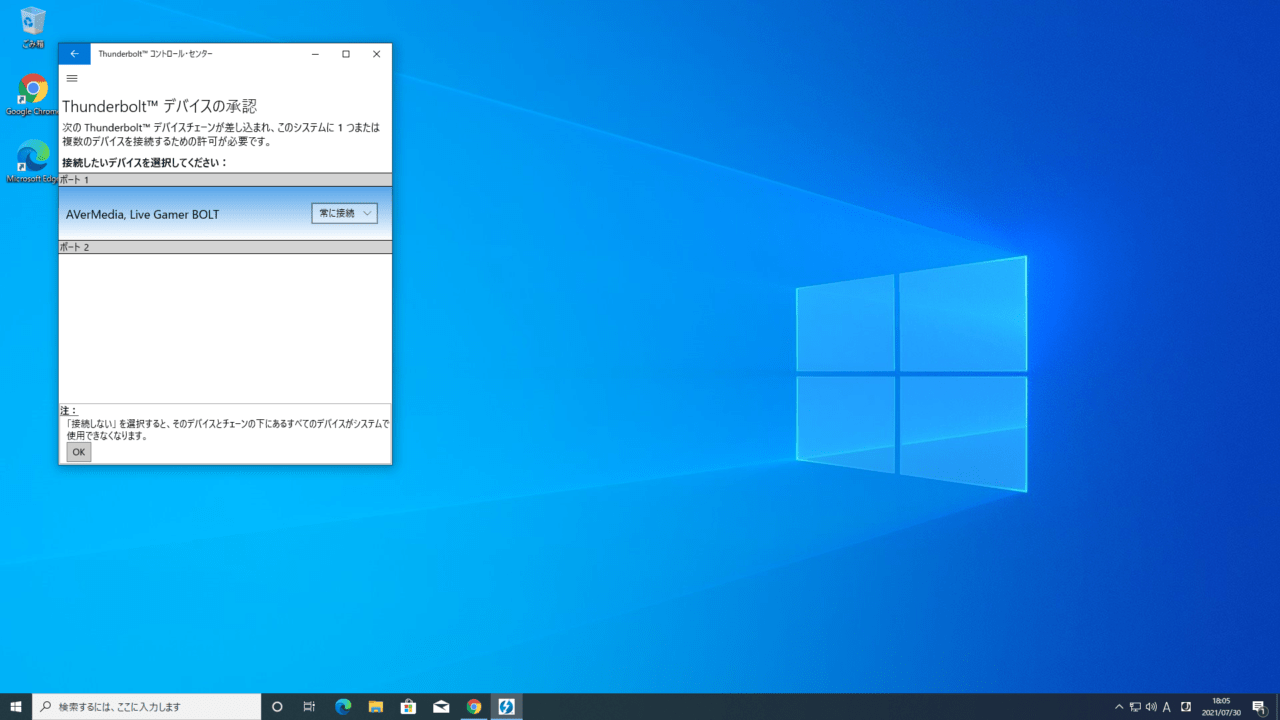
PCに接続し、ThunderboltコントロールセンターでAVerMedia Live Gamer BOLTの接続を認証する。この作業を忘れるとPCに接続しているのに認識されないといったトラブルが起こるので注意が必要である。
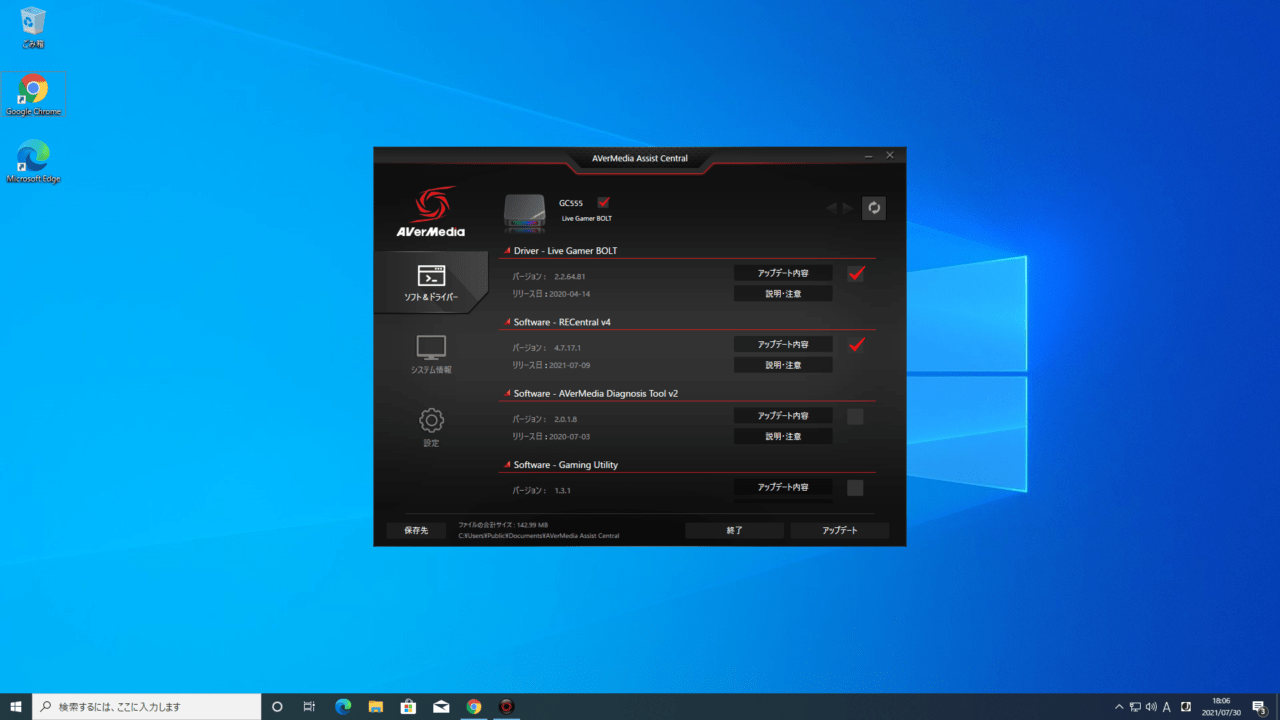
AVerMediaのキャプチャーカードは同社製ソフトウェアのAssist Centralを使用することで純正配信ソフトウェアのRECentralやドライバーを自動で検出し、インストールすることができる。

ドライバーのインストールが終わると本体のRGB LEDが発光するので非常にわかりやすい。
待機中のライティングはRGBのウェービングである。キャプチャーカードながらRGB LEDを搭載しているのは珍しい。好みがわかれるところではあるがもちろんこのLEDはRECentral側で消すことも可能なので不必要な場合は切っておくと良いだろう。
AVerMedia Live Gamer BOLTの入力遅延をチェック

さて、2PC配信の環境を構築し、AVerMedia Live Gamer BOLTからパススルー出力を行った画面と映像入力PCのRECentralにキャプチャーカードが取り込んだ映像ではどれほどの遅延があるかをチェックする。モニターは確認しうる限りでは遅延具合は全く同じ(スローモーション映像をチェック)である。
動画を見てもわかりづらいと感じる人もいるかもしれないが、 左の画面のRECentralで取り込んだ映像はAVerMedia Live Gamer BOLTからパススルー出力した映像と比べて微妙に遅れていることがわかる。この程度の遅延具合ではわからない、もしくは気にならない人もいるかもしれないが、240Hzなどの超高リフレッシュレートのモニターを使用してゲームをしている人はこの微妙な遅延も気になる可能性がある。ただこの遅延はキャプチャーカードの中ではトップレベルに小さいものなのでAVerMediaの開発努力がうかがえる部分でもあろう。また動作環境や映像の動き具合ではこの遅延具合も変わるので今回の遅延具合がすべての状況で同程度の遅延が出ると保証するものではない。
ちなみにパススルー出力がついているのであれば遅延がある程度あっても良いじゃないかと感じる人もいるかもしれないがマイクでの音声の入力やその他カメラ映像とキャプチャーカードの映像入力が大きくずれているとそのまま配信や録画した場合、違和感を生む可能性があるので映像取り込み時の遅延も極力小さいほうが便利だ。
パススルー出力の映像遅延をチェック
続いて理論上遅延がないといわれているキャプチャーカードのパススルー出力ポートは本当に遅延なく映像を出力できるのかを検証する。グラフィックスカードのDisplayportから出力しているを映像モニター1に出力すると同時にHDMIにミラーリングし、HDMIポートからの映像信号をAVerMedia Live Gamer BOLTで取り込み、パススルーポートでモニターに出力する。
結果は全く遅延しないかと言われると「若干遅延している…?」と感じる部分もあったが、ケーブルの長さやミラーリングのことを考えるとAVerMedia Live Gamer BOLTでは遅延していないと考えるべきだろう。またスローモーションで確認してもほとんどわからないレベルの遅延であればきちんとパススルーしている考えてよさそうだ。
総評
AVerMedia Live Gamer BOLT – GC555は外付けキャプチャーカードながらThunderbolt3を使用することでデータ転送帯域を確保し4K60pやフルHD240fpsでの映像収録を実現したコンシューマー向けのハイエンドキャプチャーカードだ。内臓のキャプチャーカードであれば同じ性能を発揮するAVerMedia Live Gamer 4K(GC573)も存在するが、昨今のグラフィックスカードの発熱を考えると熱がキャプチャーカードに及ぼす影響も無視できない状況になりつつあるだろう。特にPCIeスロットの位置の問題でキャプチャーカードをグラフィックスカードの真下のみにしか差せない場合、キャプチャーカードがグラフィックスカードのエアフローを邪魔して十分な冷却ができず、グラフィックスカード本来の性能を発揮することができなくなるということも考えられる。その点Thunderbolt3に対応したマザーボードが必要と条件は厳しいが外付けでハイエンドのキャプチャーカードを使用できるという点ではAVerMedia Live Gamer BOLTはかなり優秀な製品と言えるだろう。コンシューマー向けの外付けキャプチャーカードはバスパワーで動くものがすべてなので電力供給がUSBポートに比べて安定しやすいといった点もThunderbolt3を使用している強みだ。また今回はCPUにAMD Ryzenシリーズを搭載したPCにてテストを行ったが不具合等は全くなく快適に使用することができた。
一方でAVerMedia Live Gamer BOLTにも欠点がないわけではない。今回テストした環境ではRECentral上でAVerMedia Live Gamer BOLTの設定を変更するとRGB LEDの待機ウェービングが無効化されてしまうという不具合にも遭遇した。ドライバーの再インストールでこの現象はリセットされるが再びRECentralで設定を変更すると同様のトラブルが起きてしまうためRECentralかドライバーに何らかの原因があるのだろう。またUVCタイプのキャプチャーカードや同社の他外付けキャプチャーカードは比較的多くのMACコンピューターで使用することができていたが、このAVerMedia Live Gamer BOLTは多くの人が使用しているであろう13インチMacBookProやMacBookAir(M1含む)では使用することができない。AVerMedia Live Gamer BOLTが対応している製品はiMAC(2019年モデル)、MacBookPro 16インチ(2018年モデル以降)のみとなっている。AVerMedia Live Gamer BOLTが対応していないモデルのMACを使用している人は依然AVerMedia Live Gamer ULTRA – GC553が最上位のキャプチャーカードになるのでそちらを使用すると良いだろう。
AVerMedia Live Gamer BOLTは使用できる環境こそは限られてしまうもののコンシューマー向け最上位機種であり、Thunderbolt3を使用できるデスクトップPCやノートPCを使用していて高品質な映像を取り込みたいと考えている人はAVerMedia Live Gamer BOLT – GC555が最適だろう。